
Eagle App 值得入手嗎?設計師的完整使用評價&技巧分享
首先,我必須先感謝我的朋友-Terry ,前陣子和我分享了一款超實用的「檔案管理工具」-Eagle App,幫助我大幅提高了整體的工作效率!
…認識了 Eagle 這款工具,可說是我在 2021 年遇過最棒的事情了!
我經常在尋找可以幫助我提高生產力的工具,例如:近年來廣受歡迎的筆記軟體-Notion ,就是我的愛用工具之一。其實,我本身有經營一個 3D 動畫圖像設計的工作室,但由於人力有限,我們就會使用各種「生產力工具」來幫助我的團隊成員們,可以更高效、敏捷地來完成所有日常的設計流程。
影片來源: Eagle App因此,當我知道了 Eagle 這款工具時,我就完全愛上了😍。身為一款檔案管理工具,它除了有一系列強大的功能外,還有一個簡單又直觀的介面,讓任何人都可以輕鬆上手!
此外,我也是一位內容創作者,所以我想透過「文章」的方式,來和大家分享更多有關 Eagle 的內容,包括各種熱門功能、使用方式和實用小技巧等,一起來認識 Eagle 吧!
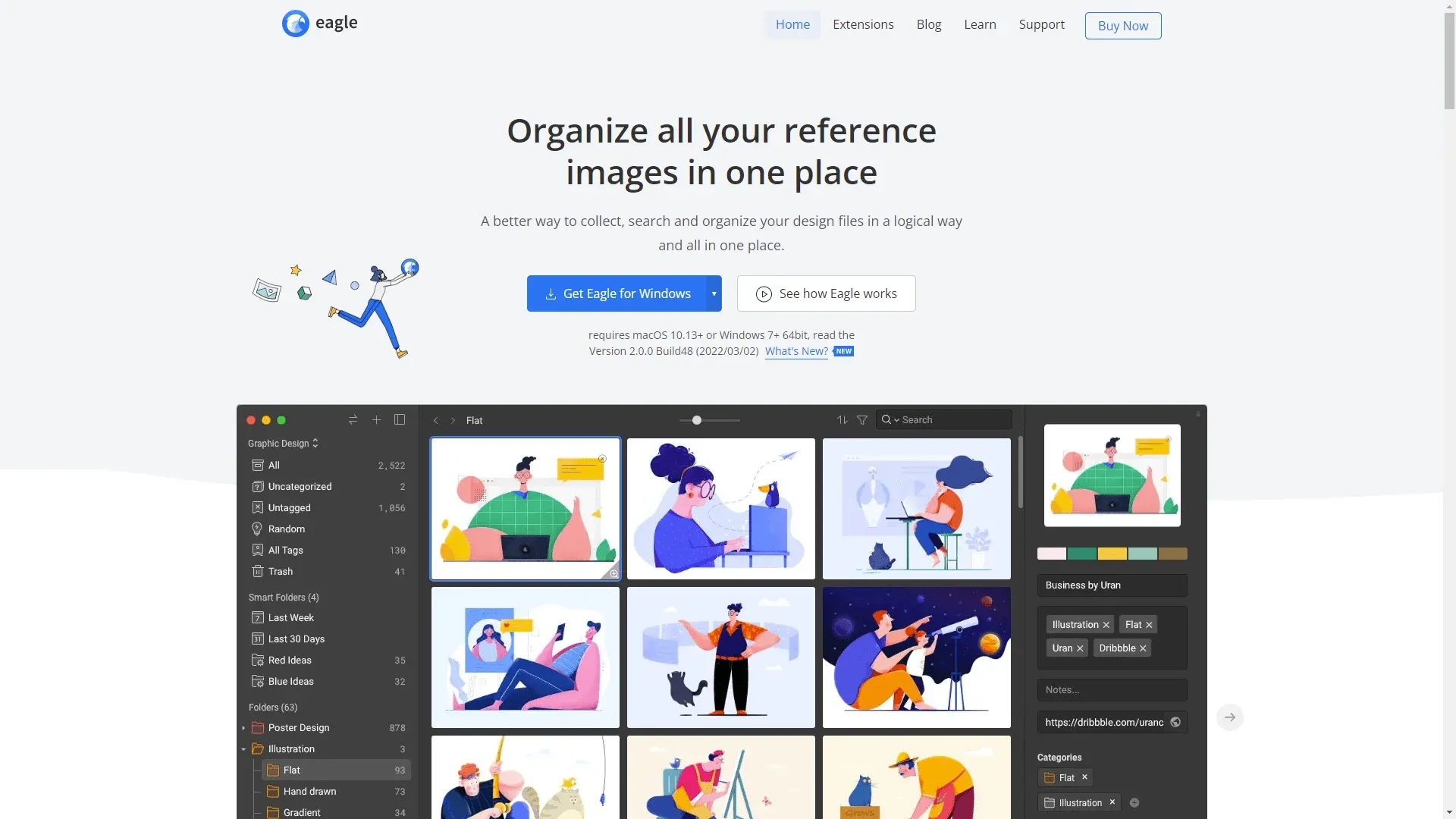
圖片來源: Eagle App
認識 Eagle App 📚
簡單來說,Eagle 是一款強大的檔案管理工具,支援超過 81 種的檔案格式。它的最大特色在於,你可以透過多種方式來一次管理 Eagle 中的所有媒體檔案和素材。
你可以點擊 Eagle 的官網來了解更多資訊:
我前面有提到過 Eagle 還有一個多功能的「瀏覽器擴充」嗎?別擔心😉,接下來的文章中,也將會為你一一介紹! 😉
影片來源:Eagle AppEagle 提供了 30 天的免費試用版本。如果你在試用期後想繼續使用 Eagle,只需 900 台幣即可購買一個可終身使用的序號,可說是 cp 值非常高! 一起來看看為什麼 Eagle 超級值得你入手吧!
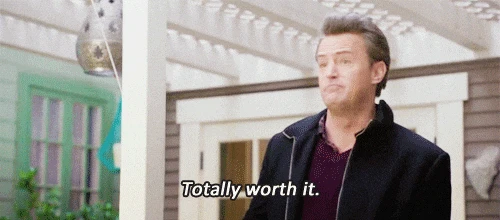
一、什麼是 Eagle App? 🗃
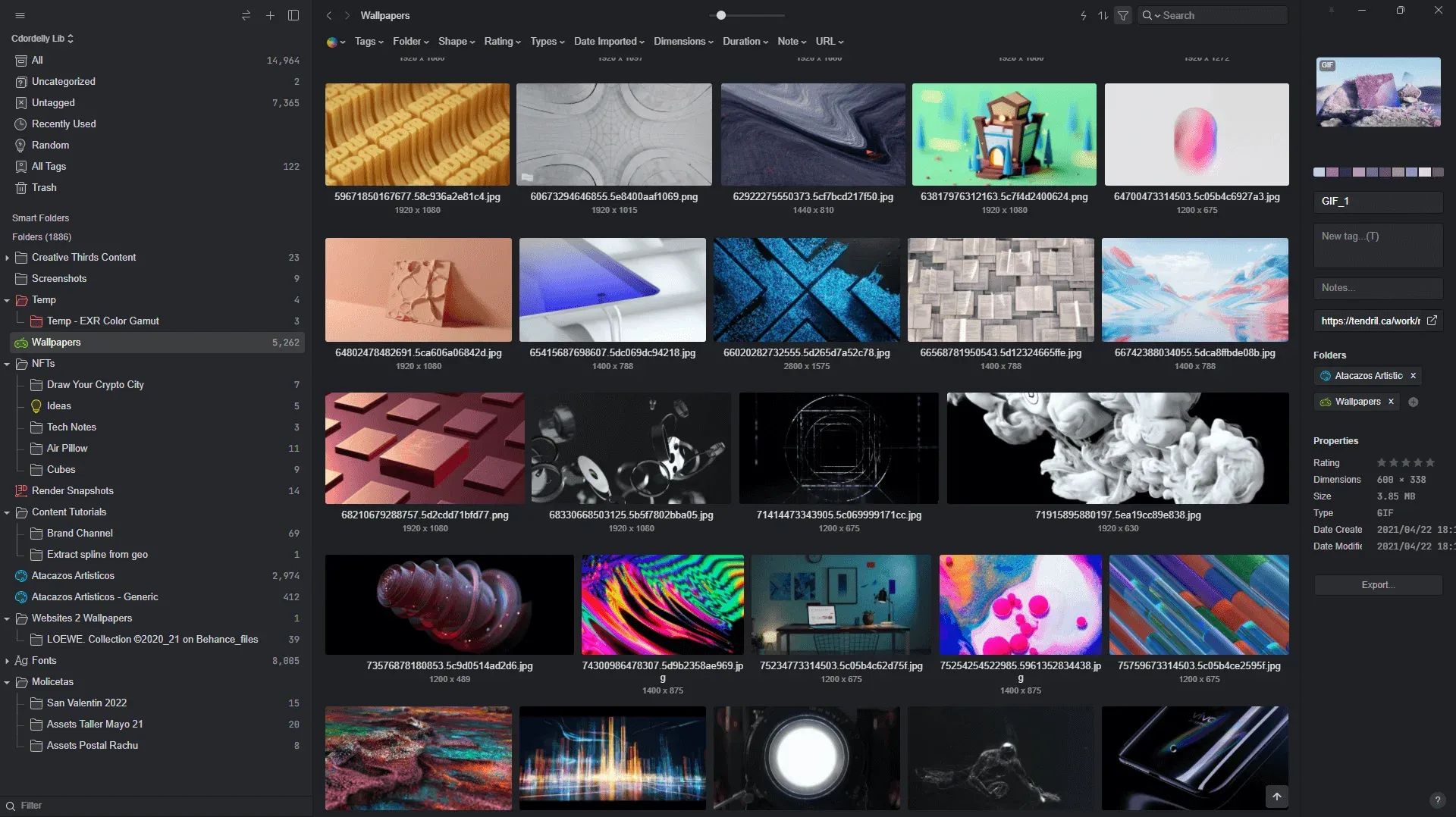 圖片來源:Carlos Dordelly 的 Eagle 資源庫
圖片來源:Carlos Dordelly 的 Eagle 資源庫
如同前面所說的,Eagle 是一款檔案管理工具,但其實它的功能不只如此。比如說,你還可以將它用來:
儲存大量的檔案
與他人共用資源庫
多元客制化的方式使用資源庫
影片來源:Eagle App一鍵儲存所有的網頁圖片
影片來源:Eagle App透過不同的篩選器,在原有的檔案中尋找新的靈感
在檔案上新增筆記、標籤或星級評分
快速預覽檔案
決定是否套用特定字型,甚至還可以一次預覽所有字體
影片來源: Eagle App
1. Eagle 的運作模式 ⚙
當你第一次開啟 Eagle 時,它會在你選擇的儲存路徑上「建立一個資源庫」,來幫你管理所有匯入的檔案。
與市面上其他的管理工具不同,Eagle 不會加密你的檔案,但它會使用與 Google 雲端硬碟、Google 備份與同步處理軟體等類似系統,以「集中式」的方式來管理所有你匯入到 Eagle 的檔案,並以 .json的形式儲存,以及為資料夾進行編碼。
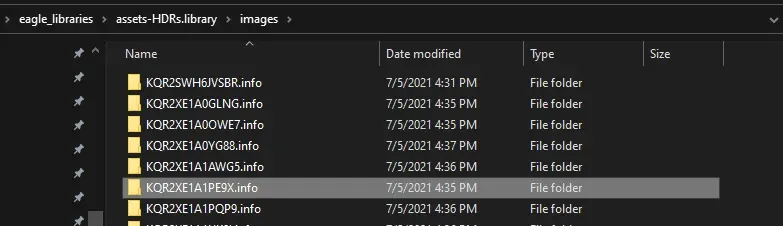
圖片來源:Carlos Dordelly
Eagle 團隊透過技術上的展示,來說明他們為何要使用「集中式」的邏輯來管理檔案。事實上,這樣的運作模式,反而可以提高資源庫的整體效能。你可以從下方影片中看出它的執行速度有多快:
影片來源:Carlos Dordelly
想了解更多 Eagle 的運作模式和使用技巧嗎?從官網中點擊「教學>快速上手」,即可快速進入
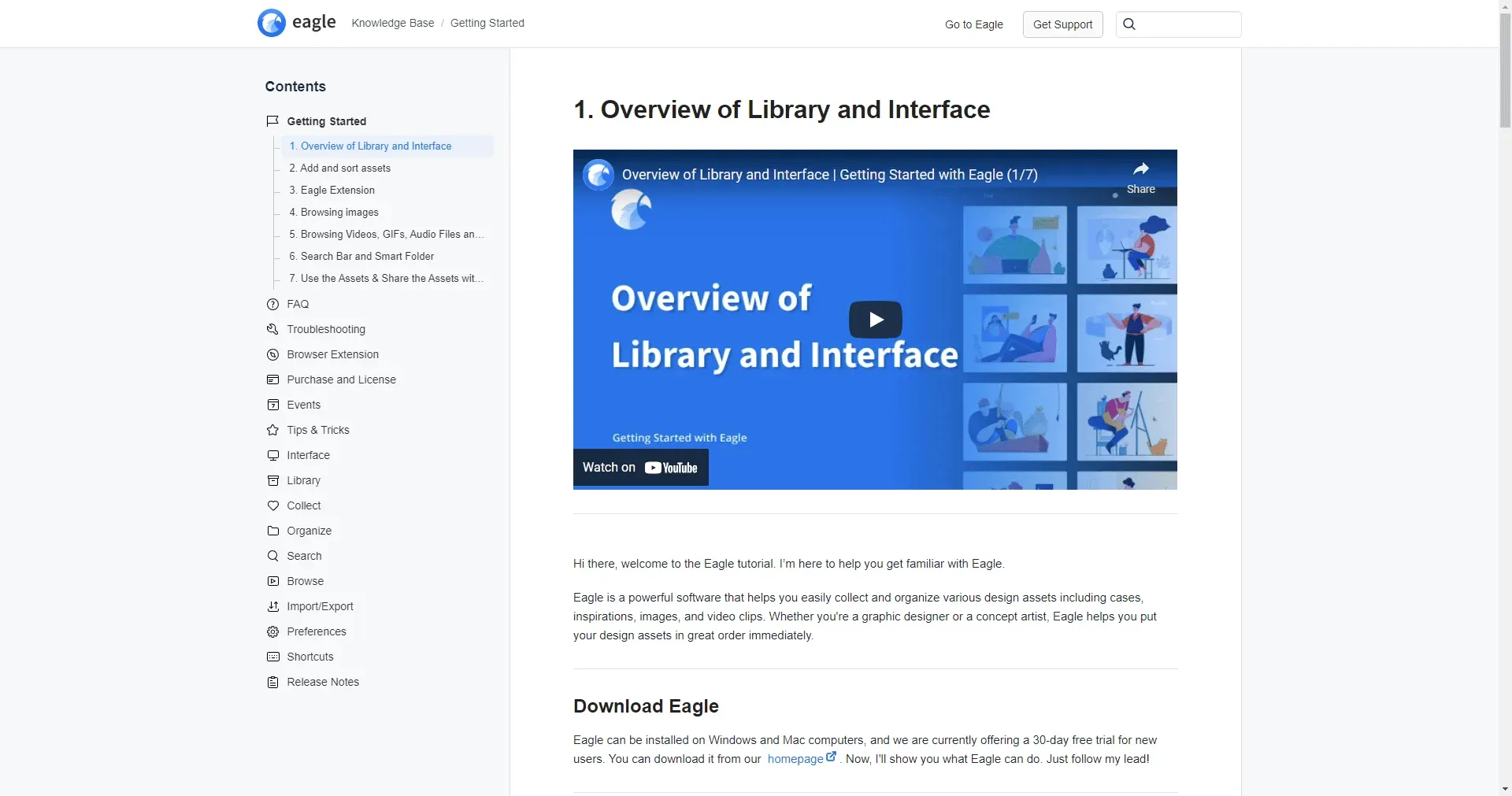
圖片來源:Eagle App 知識庫
但要記住這一點:你可以同時擁有多個「主要的」資源庫,換句話說,你按照不同的類別或用途,來建立一個相對應的資源庫,以便你可以更高效處理所有的日常工作!
比如說,如果你的資源庫中有多達 5000 種字體,但你只想在主資料夾中,快速找到特定的檔案,Eagle 也可以幫你做到!
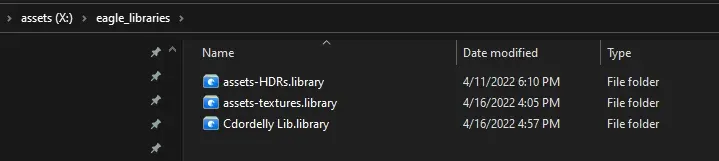
圖片來源:Carlos Dordelly-這是我目前的資源庫,但我還需要再新增其他的類型,例如:專門管理「字體」的資源庫
這個技巧非常實用,不過資源庫還是有檔案的儲存上限。根據我在 2021 年 6 月所得到的官方回覆,目前每個資源庫最多可以儲存 500k 以上的檔案。
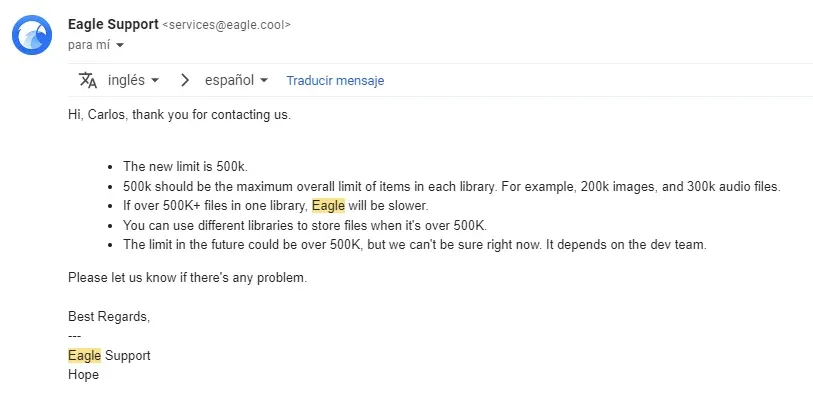 圖片來源:Carlos Dordelly
圖片來源:Carlos Dordelly
2. Eagle 親切的客服團隊及售後服務 👥
Eagle 團隊也是我喜歡他們的原因之一,因為我經常會透過 E-mail、Twitter 或官網來「回報問題」、「提出疑問」或「許願新的功能」等。無論我是透過哪個聯繫管道,他們都會在第一時間給我詳細的回覆。
並非每個軟體團隊都會認真聆聽每個使用者的請求,也不是每個開發團隊都願意分享他們的產品開發進度表。每當我建議的功能真的開發出來時,會讓我感覺到自己不再只是一個用戶,而是開發團隊的一部分,一起看著每次更新後的重大改變,讓 Eagle 變的越來越好!
3. Eagle 的最新開發進度 🗺
如同剛剛提到的,他們會用 Trello 和用戶分享 Eagle 的最新開發進度,你可以在官網的最下方,點擊「最新開發進度」即可快速查看!
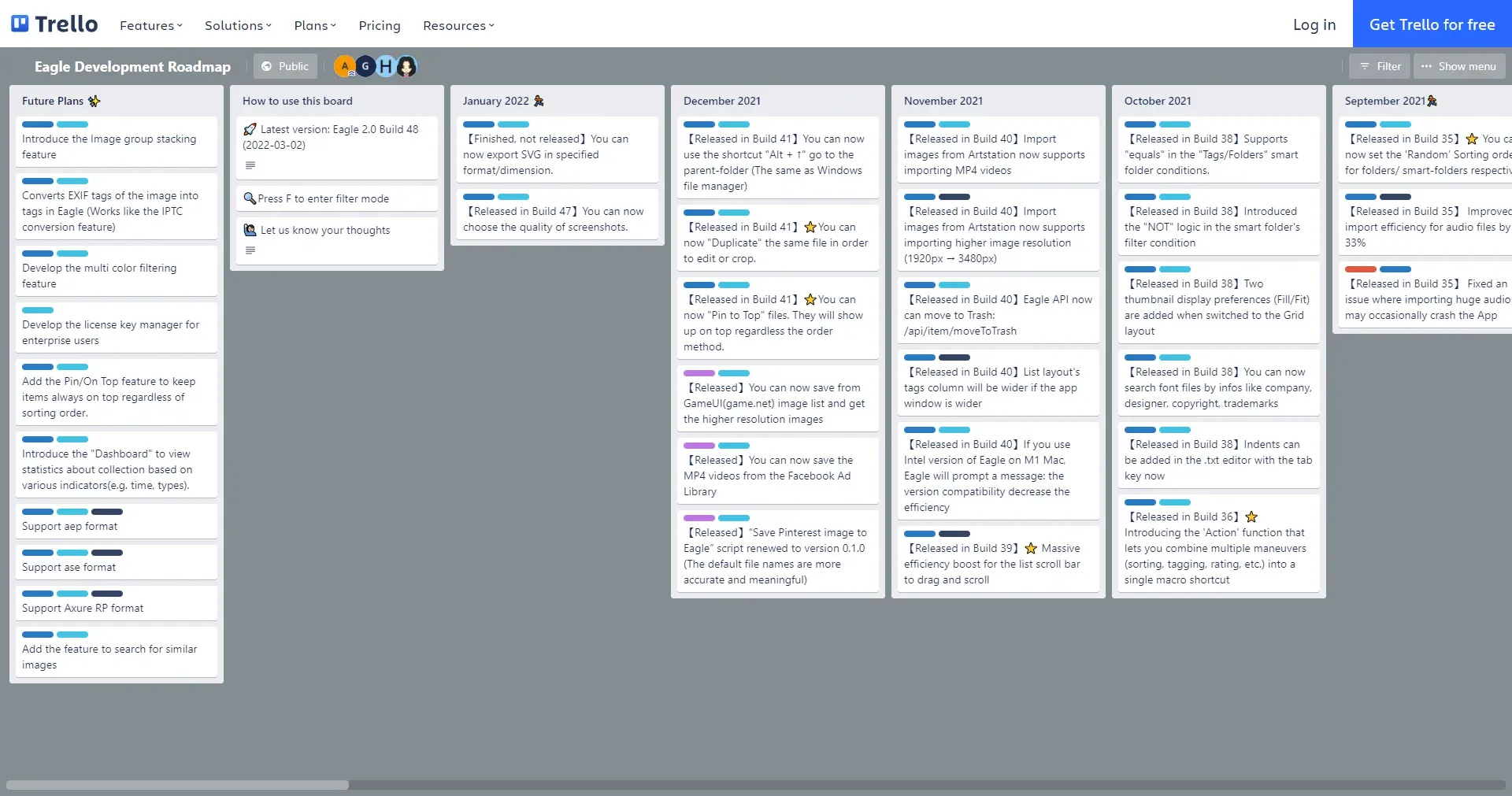
圖片來源:Eagle App 產品路線圖
4. Eagle 的瀏覽器擴充 🌐
接下來要介紹的是,我經常在使用的 Eagle 瀏覽器擴充,它不只擁有多種強大且實用的功能,也非常簡單好上手。有了它,你就可以輕鬆儲存大量的網頁圖片,或甚至直接以連結的方式,將任何你喜歡的網站快速收藏至 Eagle 中!
圖片來源:Carlos Dordelly-Eagle App 的批次收藏(Batch Save)圖片來源:Carlos Dordelly-透過 Eagle App 收藏網頁書籤有了瀏覽器擴充,我就可以透過一鍵收藏各種參考圖來快速製作情緒版,或是在喜歡的線上展覽中,直接存取精美的圖片來作為新的電腦桌布:

二、Eagle 如何從眾多軟體中脫穎而出? 🎯
在這之前,我也使用過其他的檔案管理工具- Connecter ,但後來就改為使用 Eagle,因為 Connecter 只能幫我管理 3D 的模型和紋理,相較之下,Eagle 能處理更多樣化的檔案類型,在使用的性能上也更勝一籌 😁。
此外,我也曾聽朋友抱怨過 Connecter 的系統,比如說,因為 Connecter 會加密資源庫,所以有時候他們的資源庫會損壞,且所有檔案和資料都無法再次恢復,甚至有時只會剩下一些損壞的縮圖。
三、Eagle 如何幫助我工作更高效?🌟
我在前面已經介紹了許多 Eagle 及其功能的相關資訊,但我實際上是如何使用 Eagle?我又如何透過 Eagle 讓工作更有效率呢?一起來看看吧 😁!
身為一名 3D 設計師,Eagle 讓我在日常工作上變的更加得心應手!
作為一款檔案管理工具,Eagle 可以幫我管理許多專案所需的參考圖,以便我能從中快速獲得靈感。如果我想收藏網路上或其他同事所分享的精美桌布,也可以直接建立一個專屬的資料庫,讓我之後可以隨時回去查看。
在使用 Eagle 之前,我基本上都是手動來完成大部分的工作內容,例如:當我要為設計專案收集大量的參考圖時,我只能一個個儲存所需的圖片,再分別拖拉到指定的資料夾中,整個過程既耗時又費力。
因此,我在接觸到 Connecter 和 Eagle 前,也曾使用過 Window Explorer 來手動整理檔案。但由於我們團隊的 3D 檔案資料庫(包括紋理、HDRIs、模型等)非常龐大,所以在管理上也花費了不少時間。
針對以上的這些問題,我將分享 Eagle 如何幫我解決這些困擾,以及在使用後,我在工作上所發生的重大變化 🙂。
四、Eagle 的重點特色介紹 🌟
首先,我想先介紹我在 Eagle 中最常使用的功能,來幫助你快速了解它的運作原理:

1. 顏色篩選 🎨
每當我想透過參考圖來激發靈感時,我就會使用「篩選器」來快速列出特定風格的圖片,這可說是 Eagle 最棒的功能之一。
如果我太久沒使用到某個參考圖,而我又再次需要使用它時,我可能只能透過模糊的印象,根據它的樣子、所呈現出的情緒,是否有套用效果或物件,以及主要顏色等條件,來一個個手動尋找。但有了 Eagle 後,我就可以直接用「篩選器」來快速找到我想要的檔案 😁!
影片來源:Carlos Dordelly2. 字體管理 🔤
Eagle 在字體管理上也非常出色,讓你可以透過縮圖快速一覽所有字體。如果你按下空白鍵,還可以迅速查看字體在 UI 介面中所呈現的樣式,甚至可以自由更改文字的內容。
3. 星級評分 ⭐
當你需要依照「重要程度」或「處理順序」來分類檔案時,你可以試試 Eagle 的星級評分。比如在下方影片中,我們展示了如何透過不同的「評分」來分類專案所需的參考圖,並利用各種角色來建立不同的情境:
影片來源:Carlos Dordelly-星級評分4. 記錄想法 📝
如果你想在圖片上直接寫下各種想法和靈感,Eagle 也可以為你做到!比如說,我就經常在圖片上紀錄它們分別所需的渲染時間。
在使用 Eagle 之前,我只能將筆記手動存放在 Notion 中,但還是「直接將資訊儲存在圖片上」更有效率,因為這樣一來,我就不用再額外為渲染新增時間軸了。除此之外,我們也會用來記錄其他的事情,例如:進行圖片渲染時的細節。
影片來源:Carlos Dordelly-新增筆記五、我如何使用 Eagle 進行設計&工作 ✏
到目前為止,我已經介紹了許多 Eagle 的檔案管理方式,但其實它還有更多的功能!比如說,你也可以用 Eagle 來儲存你常用的品牌設計素材,像是 Logo 或品牌的圖形元素等。
舉我自己為例,我的女友自己經營了一個品牌-Molicetas ,有時我會幫他製作一些品牌所需的識別化設計,所以我就會建立專用的圖形素材資料夾,以便需要時可以快速使用:
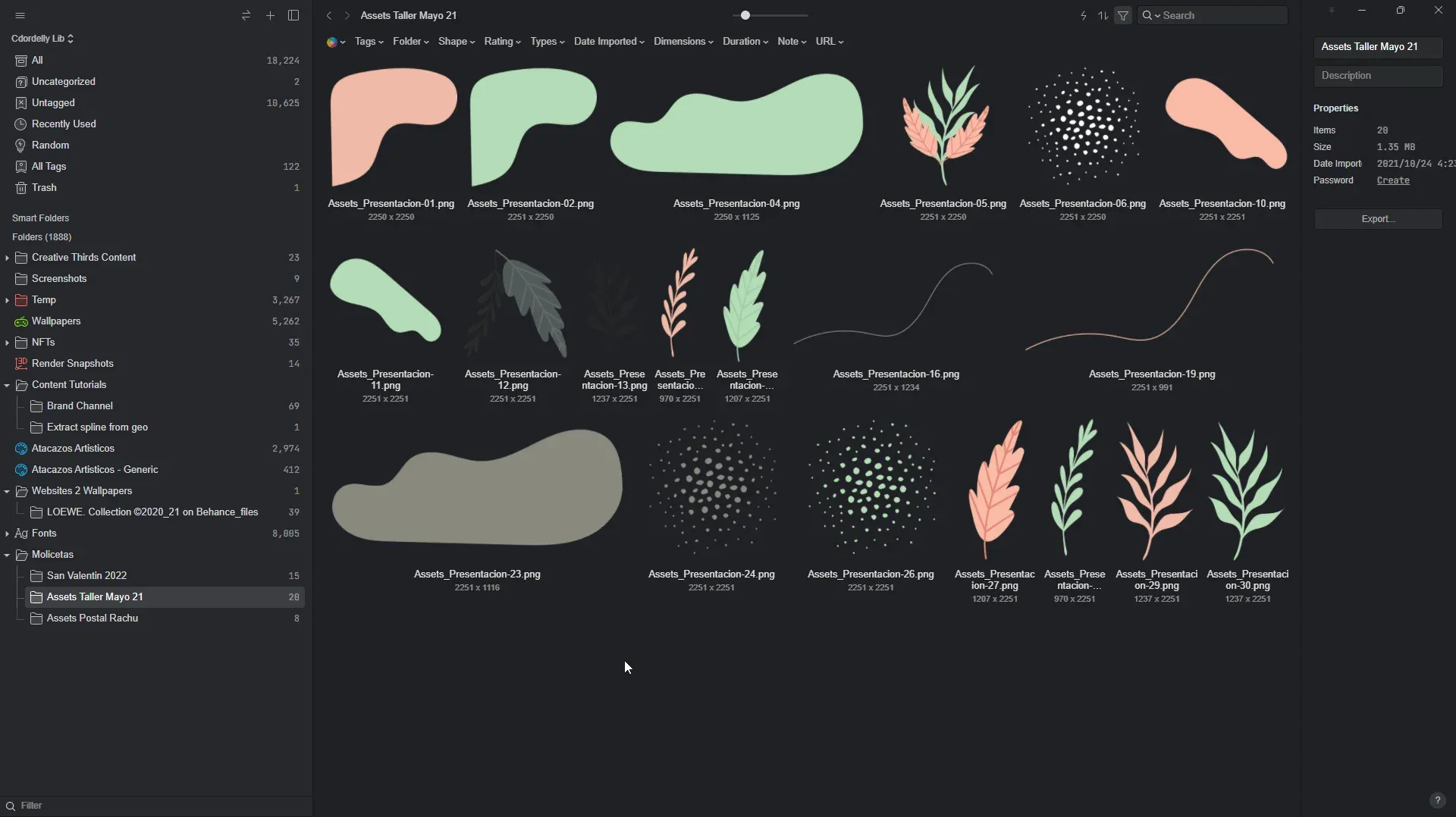
圖片來源:Carlos Dordelly, Molicetas 的圖形元素
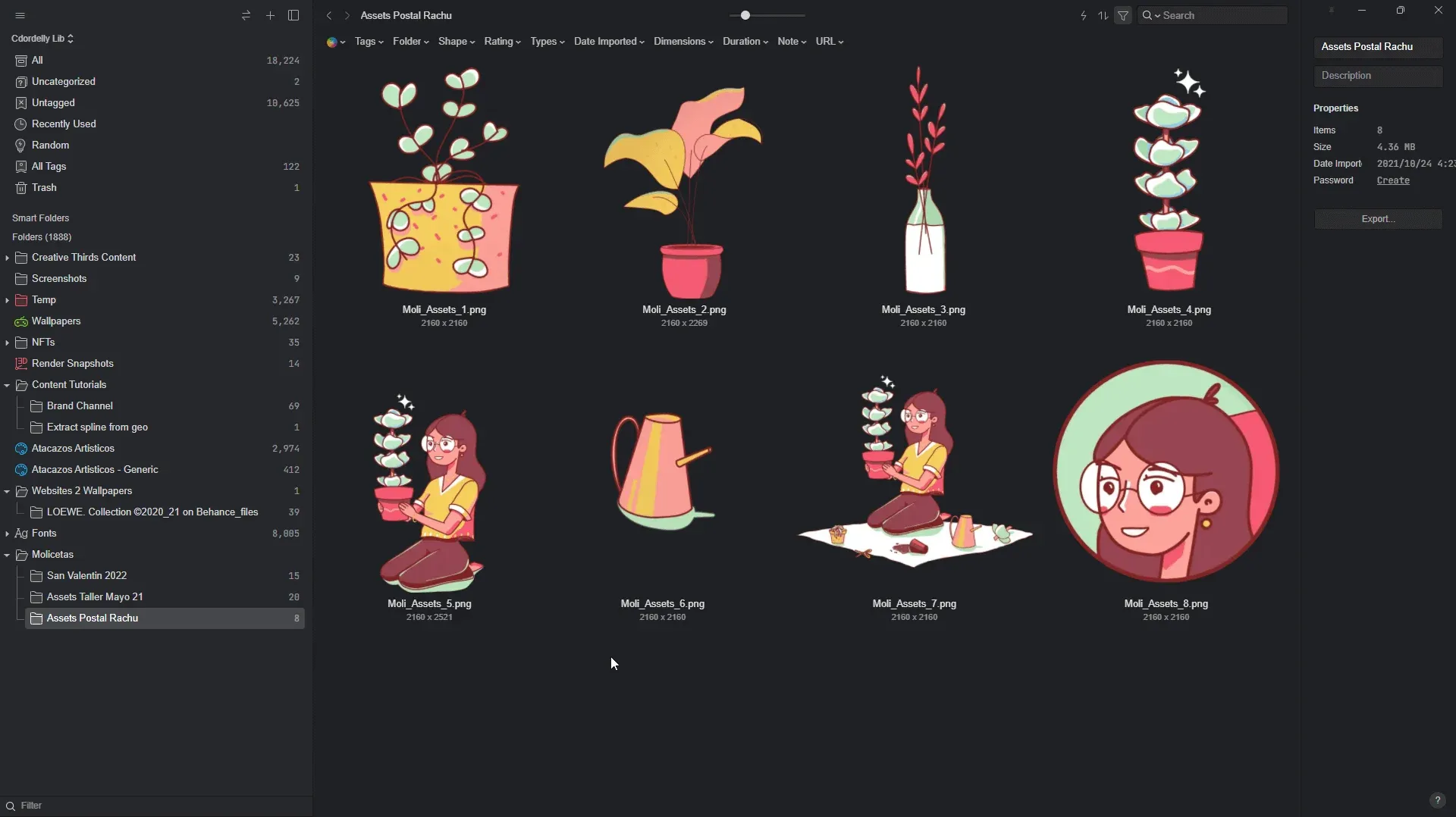
圖片來源:Carlos Dordelly -由 @becomestudio所設計的 Molicetas @rachuc
另一個例子是,我建立了一個叫做「藝術創想」的資料夾,包括各種不同樣式的參考圖。每當我在處理自己或工作室的專案時,就可以幫助我快速激發靈感。
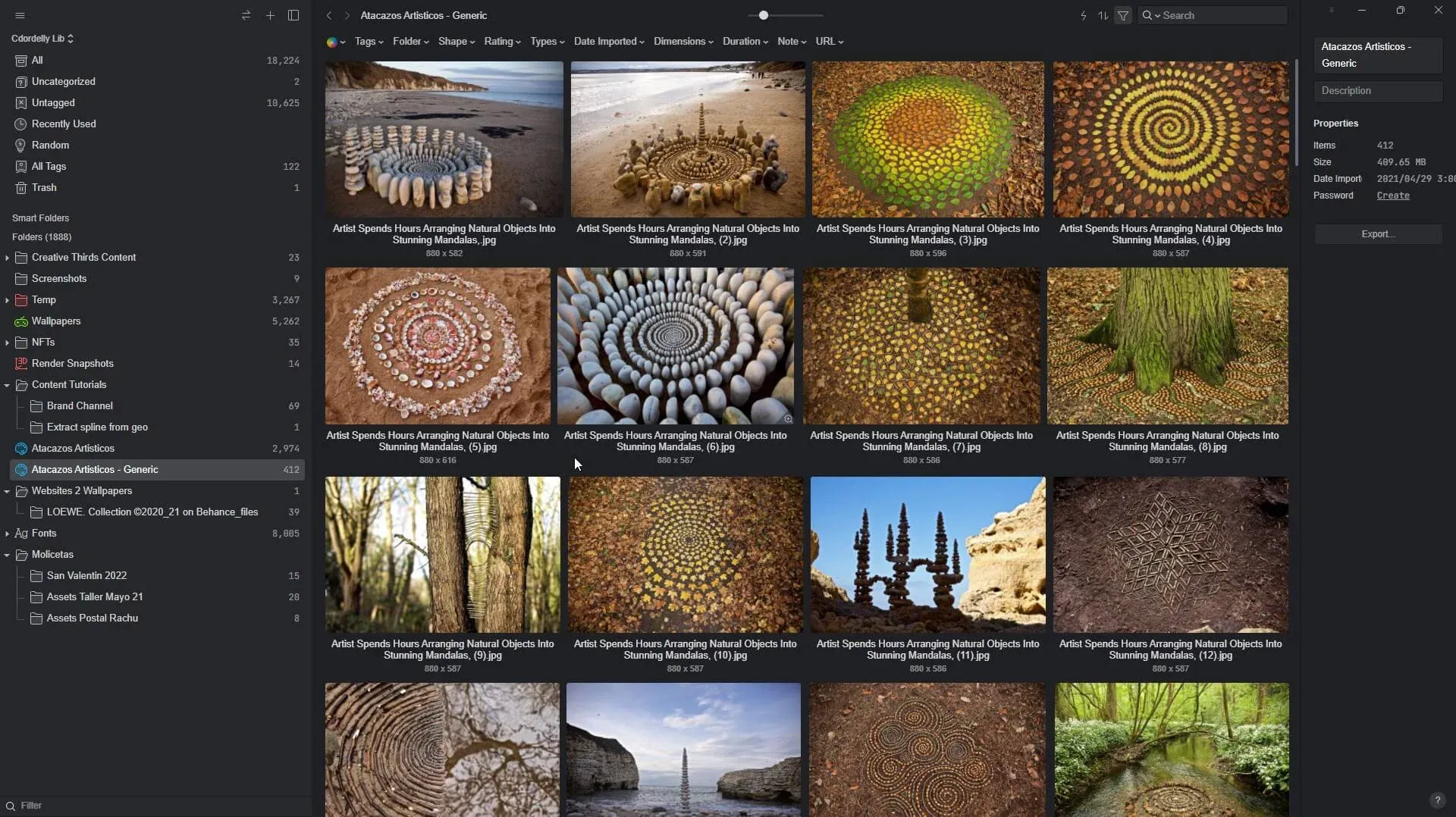
圖片來源:Carlos Dordelly-「Atacazos artísticos」 / 「Artistic Attacks」的資料夾中,包含一些大自然圖形的參考圖
1. 匯入「連結」即可快速收藏 🌐
如果我常在想收藏某個網站時,將「網頁連結」複製到 Eagle、Notion 和 Discord 中,但 Eagle 的優勢在於,如果你是匯入 YouTube 或 Vimeo 的影片連結,你就可以直接在軟體內觀看影片:
影片來源:Carlos Dordelly2. 管理藝術競賽中的作品👩🎨
近年來,各地經常會舉辦多種主題的藝術愛好者競賽(Fan Arts Contests),我也參加了其中一個 NFT 的創作比賽,並用 Eagle 來儲存專案中的各種圖片,來幫助我更加了解他們的品牌理念,以便更精準地展現專案的價值。
影片來源:Carlos Dordelly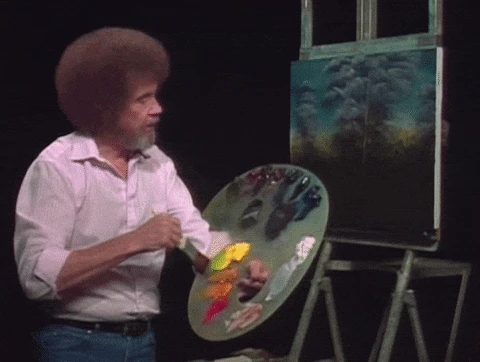
六、Eagle 如何協助我完成在 Dyne 工作室的創作 🖥
我在工作室中(Dyne Studio )中使用 Eagle 的方式,和我個人使用的方式非常相似,但我還有其他的實用功能想與大家分享:
1. 檔案管理 🧰
將 Eagle App 與 Cinema 4D&Houdini 整合
如同我一開始所說的,我們同時建立了許多的 Eagle 資源庫,來儲存各種類型的檔案,例如:在我們的資源庫中,有一個是專門用來儲存紋理,還有另一個是 HDRIs(環境&燈光)專用的資源庫。
影片來源:Carlos Dordelly當我們需要資源庫中的特定檔案時,只需要透過「拖曳」即可將檔案匯入 Houdini 或 Cinema 4D中:
影片來源:Carlos Dordelly-從 Eagle 將檔案拖拉至 Houdini影片來源:Carlos Dordelly-從 Eagle 將檔案拖拉至 Cinema 4DEagle 也有 3D 檔案專用的瀏覽器,可用來查看像是 .obj 格式的 3D 物件,但我認為你也可以用於 .fbx、.c4d、.blend 等檔案格式。不過,因為我們還有大量的 3D 模型需要去整理,所以我們還沒為這些模型建立一個專用的 Eagle 資源庫 😅。
影片來源:Carlos Dordelly2. 參考圖管理(以便對專案進行更深入的研究)🔍
每當我們需要製作一個專案時,我們就會在「Dyne 工作室」的資源庫中,為專案建立一個新的專用資料夾,並匯入所有相關的檔案。我們會依據目前的概念與建議,來分類專案所需的參考圖。例如:我們會將不同建議的參考圖(像是特定的光源類型、物件等)分配到不同的子資料夾中。
另外,我們也常會新增許多其他的內容,像是 WIPs 專案,或是客戶寄給我們的文檔、風格設定圖、分鏡等。
影片來源:Carlos Dordelly此外,我們也會在 Eagle 中儲存不同版本的風格設定圖,當我們決定好要將其中一個版本傳給客戶時,只需將圖片拖到 Google 的雲端硬碟中,即可快速與客戶共同編輯。
3. 自由切換多個資源庫 🔖
當我們與其他創作者合作時,就算對方沒有下載 Eagle,還是可以和他們共享參考圖或任何的資料夾,並維持同樣的階層結構,你只需將檔案迅速轉換成電腦的資料夾格式即可。
相反地,如果對方剛好也是 Eagle 使用者的話,你就可以用.eaglepack 的形式匯出,如此一來,當對方收到時,就可以直接看到你原本在資源庫中的階層分類方式:
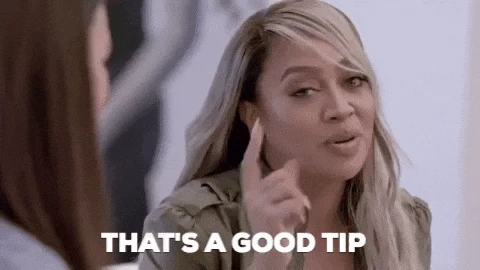
七、我想為 Eagle 做什麼呢?📓
如同一開始提到的,我最近開始會透過社群平台來分享各種實用的資訊,以 3D 設計師的視角,和大家分享像是「如何製作 3D 檔案」、「如何提高工作效率」等主題內容。
因為篇幅有限,無法一一介紹,所以我打算將所有內容錄成一段影片,歡迎有興趣的朋友前來觀看!另外,我也非常期待 Eagle 下次更新所帶來的新功能♥!
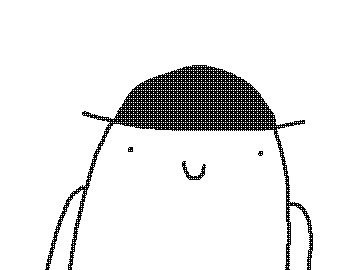
總結 💬
無論你是自由接案者,還是一個設計團隊,Eagle 對你來說都是一個非常實用的工具,可以讓你工作更有效率。正如你所看到的,它的使用方式非常多樣化,建議你可以去摸索出一個最適合你的使用方式。我極力推薦一定要試試 Eagle,絕對讓你物超所值!
如果對上述內容有任何疑慮的話,歡迎透過 Twitter 與我聯繫。希望你喜歡這次的心得分享,祝你在工作上可以更加順利🙂!
本文的原文是英文,由 Eagle 團隊編輯整理後刊出,唯圖片仍以英文呈現,若有語意不順或用詞不達意,請來信 [email protected] 告知,謝謝!原文章來源:How Eagle app is improving my workflows-作者 Carlos Dordelly,👉🏻歡迎追蹤他的 Twitter 或 Instagram來關注他及他的最新作品。



